في هذه المقالة ، سأوجهك حول كيفية التثبيت البحث في الموقع من Yandex... لقد قمت بتثبيته على مدونتي مؤخرًا نسبيًا. عندما بدأ عدد مقالات المدونات في النمو ، بدأت بشكل متزايد في استخدام البحث في الموقع للعثور على المعلومات التي كنت أبحث عنها. أعادني البحث القياسي المضمن في WordPress إلى المقالات التي تطابق مصطلح البحث. أنا مهتم في نتائج أكثر صلة، أي لعرض تلك المقالات التي تعكس بشكل كامل جوهر الطلب.
بالنسبة لمدونتي ، اخترت بحث Yandex المخصص. لقد فعلت ذلك ببساطة لأنني أستخدم Yandex في كثير من الأحيان عند البحث أكثر من Google.
الآن دعنا نكتشف ذلك ، مباشرة ، مع التثبيت. من أجل وضع مثل هذه الوظيفة الإضافية على موقعك ، تحتاج إلى الانتقال إلى صفحة خاصة على site.yandex.ru. في هذه الصفحة ، يمكنك أن تقرأ عن مزايا البحث عن موقع من Yandex. نحن هنا مهتمون بالرابط "تعيين البحث"وانتقل إليه وانتقل إلى صفحة إعدادات البحث. أنت بحاجة للذهاب 5 خطوات.
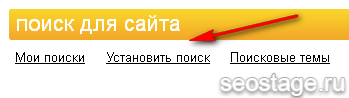
الخطوة 1. منطقة البحث.
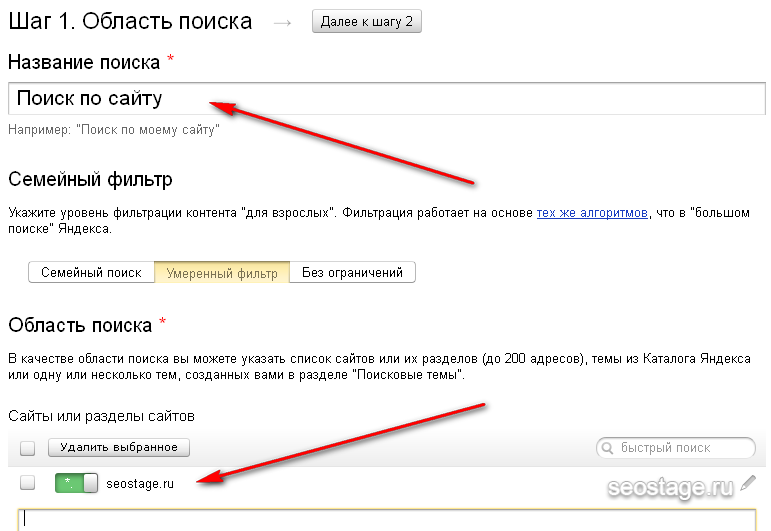
هنا تحتاج إلى تحديد اسم بحثنا (أطلق عليه ما تريد ، سيتم عرضه فقط على الصفحة مع إعدادات البحث الخاصة بك) ومنطقة البحث. منطقة البحث هي المواقع التي تريد البحث عنها. يمكنك ، بالإضافة إلى موقعك ، إدراج عناوين المواقع الأخرى. ثم نضغط على "التالي إلى الخطوة 2".
الخطوة 2. نموذج البحث.
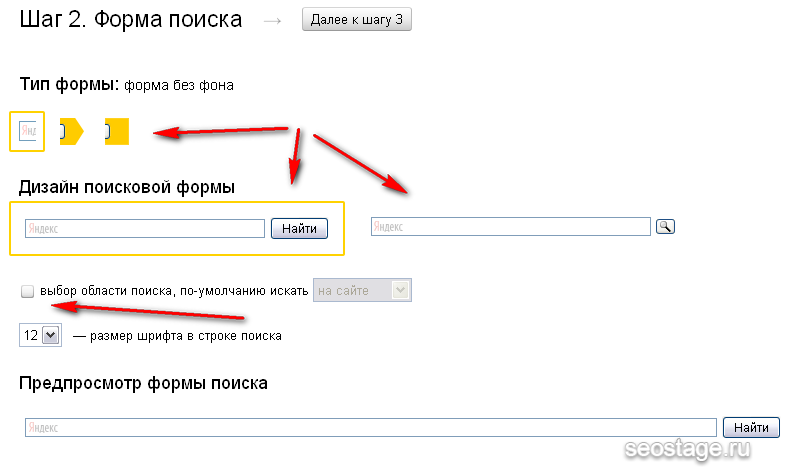
هنا يمكنك اختيار شكل نموذج البحث. قم بالتخصيص حسب ذوقك ، دون أن تنسى أن الشكل يتناسب بشكل متناغم مع تصميم الموقع.
هناك عنصر في هذه الصفحة "اختيار منطقة البحث"... إذا كانت هناك علامة اختيار هنا ، فستكون هناك نقطتان أسفل نموذج البحث يمكنك من خلالهما الاختيار في كل مرة ، أو البحث عن المعلومات فقط على الموقع ، أو عبر الإنترنت.
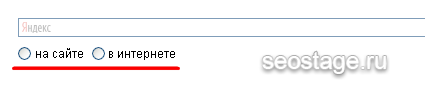
الخطوة 3. نتائج البحث.
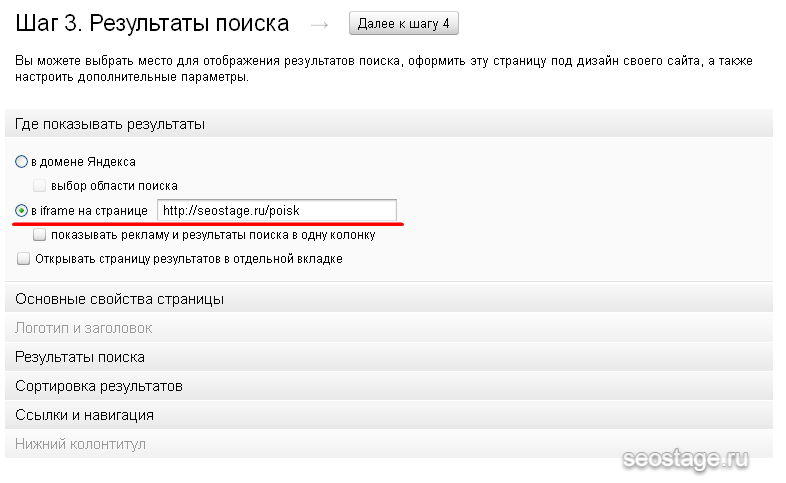
في هذه الصفحة ، تقوم بتخصيص مظهر نتائج البحث ، أي الألوان والخطوط وما إلى ذلك. الشيء الوحيد الذي يجب الانتباه إليه هنا هو علامة التبويب الأولى - "أين تظهر النتائج".
هنا تحتاج إلى اختيار مكان حيث سيتم عرض نتائج طلبك - إما أن تكون صفحة Yandex عادية ، كما هو الحال في البحث العادي على yandex.ru ، أو ستكون على إحدى صفحات موقعك ، كما فعلت في المدونة.
إذا اخترت الخيار الثاني ، فحدد المربع "في iframe على الصفحة"وأدخل عنوان الصفحة. للراحة ، قم بتسمية الصفحة ، على سبيل المثال ، poisk. وفقًا لذلك ، سيكون عنوان هذه الصفحة http://site.ru/poisk... سننشئ الصفحة نفسها بعد قليل.
الخطوة 4. فحص البحث.
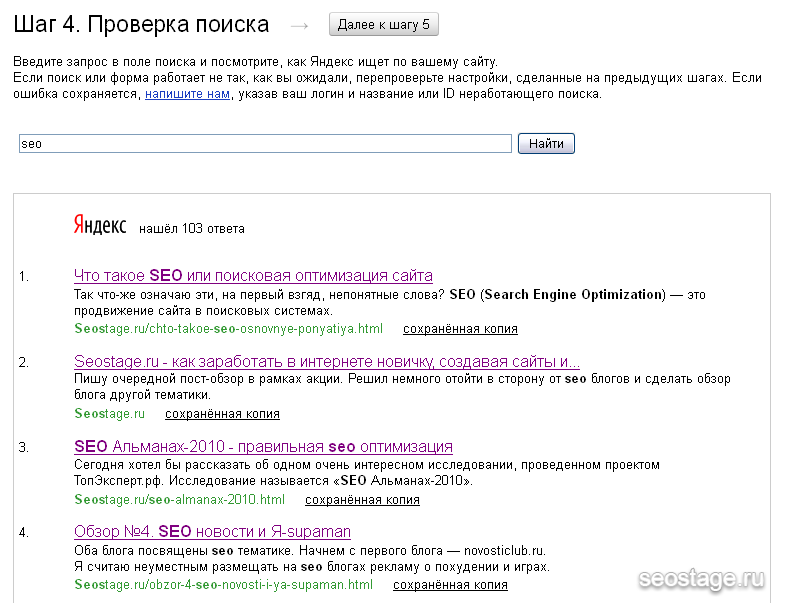
أدخل أي استعلام في مربع البحث وسترى كيف ستبدو نتائج البحث لموقعك إذا تم تكوين كل شيء بشكل صحيح.
الخطوة 5. تضمين الكود على الموقع.
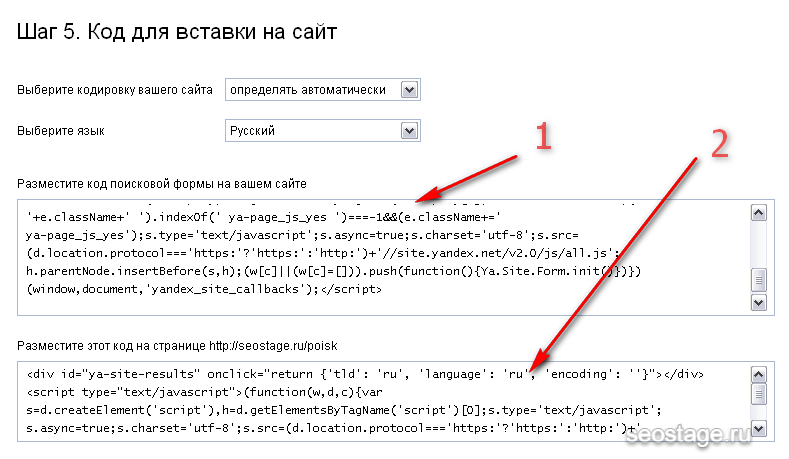
في هذه الخطوة ، نحتاج إلى إدخال رمز نموذج البحث في الموقع. للقيام بذلك ، تحتاج إلى نسخ الكود من الحقل الأول ولصقه في الملف المطلوب لموضوعك. كقاعدة عامة ، يتم إدراج نموذج البحث إما في الشريط الجانبي أو في رأس الموقع. في WordPress ، على التوالي ، تحتاج إلى إدخال الرمز إما في ملف الشريط الجانبي. php، اما في header.php. ()
الآن في منطقة إدارة المدونة التي تحتاجها إنشاء صفحة جديدةحيث سيتم عرض نتائج البحث.
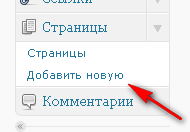
نسمي هذه الصفحة "بحث"بحيث يكون عنوانه بعد الحفظ site.ru/poisk، انتقل إلى وضع محرر html والصق الرمز من الحقل الثاني. بعد ذلك نقوم بحفظ الصفحة.
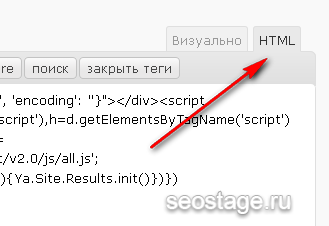
مستعد. بعد كل هذه الخطوات ، يجب أن يظهر نموذج بحث Yandex جديد على موقعك.
